Créer ou importer une liste de points d'accès approuvés sur un point d'accès sans fil (WAP)
Objectif
Un point d'accès non autorisé est un point d'accès installé sur un réseau sécurisé sans le consentement de l'administrateur réseau. Les points d'accès indésirables peuvent constituer une menace pour la sécurité, car toute personne qui installe un routeur sans fil à portée de votre réseau peut potentiellement accéder à votre réseau. La page Rogue AP Detection de l'utilitaire Web du point d'accès fournit des informations sur les réseaux sans fil à portée.
Le fait d'avoir une liste de points d'accès approuvés peut aider à garder une trace des points d'accès qu'un administrateur approuve à l'aide des détails de la liste des points d'accès indésirables détectés.
Cet article vise à vous montrer comment créer, importer et télécharger une liste AP sur un point d'accès.
Périphériques pertinents
- Gamme 100 - WAP121, WAP150
- Gamme 300
- Gamme 500
Version du logiciel
- 1.0.1.7 : WAP150, WAP361
- 1.0.0.17 - WAP571, WAP571E
- 1.0.2.2 : WAP131, WAP351
- 1.0.6.5 - WAP121, WAP321
- 1.2.1.3 : WAP551, WAP561
- 1.3.0.3 : WAP371
Créer une liste de points d'accès approuvés
Étape 1. Connectez-vous à l'utilitaire Web du point d'accès et choisissez Wireless > Rogue AP Detection.
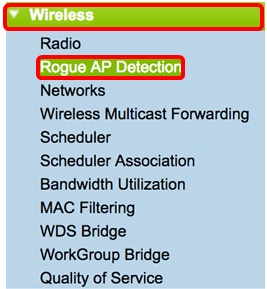
Étape 2. Si vous approuvez ou reconnaissez un AP qui a été détecté, cliquez sur le bouton Trust à côté de son entrée dans la liste. Ceci ajoute le point d'accès correspondant à la liste des points d'accès approuvés, et le supprime de la liste des points d'accès indésirables détectés.
Remarque : l'approbation d'un point d'accès l'ajoute uniquement à la liste et n'a aucun impact sur le fonctionnement du point d'accès. Les listes sont des outils organisationnels qui peuvent être utilisés pour prendre d'autres mesures.
Les informations suivantes sur les points d'accès détectés s'affichent.
- MAC Address : adresse MAC du point d'accès non autorisé.
- Radio : radio physique sur le point d'accès non autorisé à laquelle vous pouvez vous connecter.
- Beacon Interval : intervalle de balise utilisé par le point d'accès non autorisé. Chaque point d’accès envoie des trames de balise à intervalles réguliers pour annoncer l’existence de son réseau sans fil.
- Type : type du périphérique détecté. Il peut s'agir d'AP ou Ad hoc.
- SSID : SSID (Service Set Identifier) du point d'accès non autorisé, également appelé nom de réseau.
- Privacy : indique si la sécurité est activée sur le point d'accès non autorisé. Off indique que la sécurité du point d'accès non autorisé n'est pas activée, tandis que On indique que les mesures de sécurité du point d'accès non autorisé sont activées.
- WPA : indique si la sécurité WPA (Wi-Fi Protected Access) est activée pour le point d'accès non autorisé.
- Band : mode IEEE 802.11 utilisé sur le point d'accès non autorisé. Il peut être de 2,4 GHz ou de 5 GHz.
- Channel : affiche le canal sur lequel le point d'accès détecté diffuse actuellement.
- Rate : indique le taux de diffusion du point d'accès détecté en Mbits/s.
- Signal : affiche la puissance du signal radio provenant du point d'accès.
- Beacons : affiche le nombre total de beacons reçus du point d'accès depuis sa première détection. Les trames de balise sont transmises par un point d’accès à intervalles réguliers pour annoncer l’existence du réseau sans fil.
- Last Beacon : affiche la date et l'heure de la dernière balise reçue du point d'accès.
- Rates : répertorie les débits de base et pris en charge du point d'accès détecté, en mégabits par seconde.
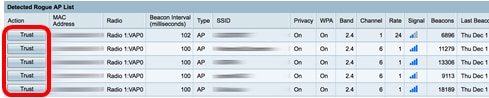
Étape 3. (Facultatif) La table Trusted AP List est remplie une fois qu’un point d’accès a été approuvé. Pour supprimer un AP de la liste, cliquez sur Untrust.
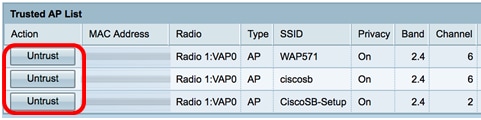
Étape 4. (Facultatif) Dans la zone Download/Backup Trusted AP List, cliquez sur une case d’option pour télécharger un fichier de configuration vers le point d’accès à partir du PC ou sur Backup pour télécharger la liste du point d’accès vers le PC. Si vous avez choisi Télécharger, passez à l'étape suivante. Si vous avez choisi Backup, passez à l'étape 7.
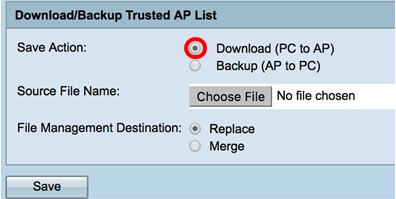
Étape 5. Dans la zone Source File Name, cliquez sur Choose File pour choisir un fichier sur votre PC à télécharger sur l'AP.
Remarque : dans cet exemple, Rogue1.cfg est sélectionné.
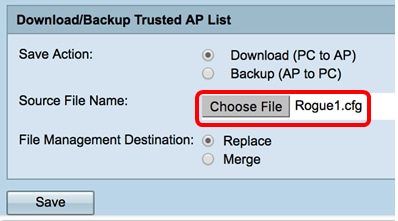
Étape 6. Dans la zone File Management Destination, cliquez sur une case d'option pour remplacer ou fusionner le fichier avec la liste existante. Les options sont les suivantes :
- Replace : importe les listes et remplace le contenu de la liste des points d'accès approuvés.
- Merge : importe la liste et ajoute les points d'accès du fichier importé aux points d'accès actuellement affichés dans la liste des points d'accès approuvés.
Remarque : pour cet exemple, l'option Remplacer est sélectionnée.
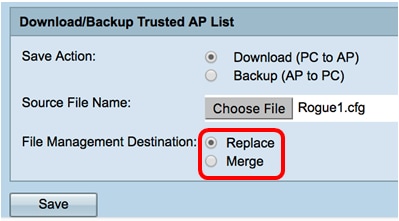
Étape 7. Cliquez sur Save.
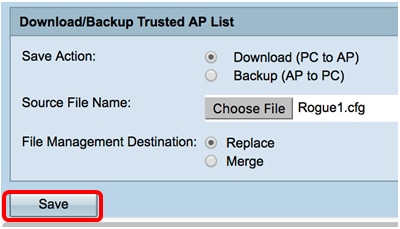
Vous venez de créer, de sauvegarder et d'importer une liste de points d'accès approuvés sur un WAP.
Historique de révision
| Révision | Date de publication | Commentaires |
|---|---|---|
1.0 |
13-Dec-2018
|
Première publication |
 Commentaires
Commentaires